excel中使用countif函数的方法
2016-12-09
相关话题
Excel中经常需要使用到countif函数统计函数统计数据,countif函数具体该如何使用呢?接下来是小编为大家带来的excel中使用countif函数的方法,供大家参考。
excel中使用countif函数的方法(一)
步骤1:在excel中将光标定位到需要输出答案的单元格。
步骤2:左键单击“插入”菜单,选择“函数”。
步骤3:在弹出的窗口中的“选择函数”下,选择“COUNTIF”,如下图所示。点击确定按钮。
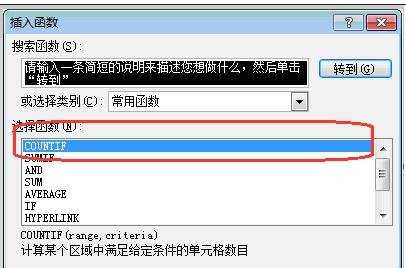
步骤4:在又弹出的窗口中,Range中选择数据区域,在本例中选择“分数”下面的所有数字。在Criteria中填写“>=60”。如下图所示。点击确定。
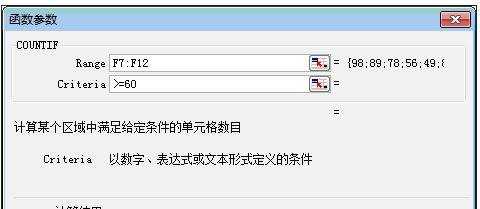
步骤5:这时答案会显示在第一步中的光标定位格。如下图所示。
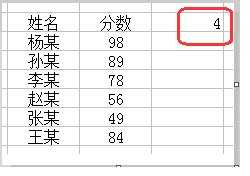
excel中使用countif函数的方法(二)
步骤1:如图所示,统计A2:A13范围内各个发货平台的个数。
输入公式=COUNTIF(A2:A13,F2)。

步骤2:countif函数也可以进行同列多条件的计算。但不常用,多条件的计数,在Excel中常常使用sumproduct函数,可以观看小编的经验 Excel中Sumproduct函数的使用方法 。
步骤3:如图所示,求上海和成都发货平台的个数。这时就要使用数组,把两个条件有大括号括起来,然后用sum求和公式进行求和。
步骤4:输入公式=SUM(COUNTIF(A2:A13,{"上海发货平台","成都发货平台"}))
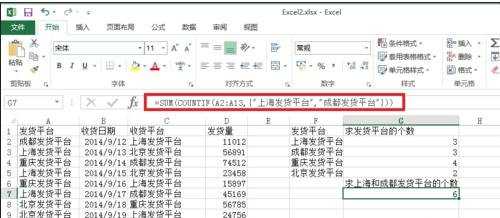
看了excel中使用countif函数的方法还看了:
1.Excel中的COUNTIF怎么使用
2.Excel2007中怎么使用Countif函数
3.excel中countif函数的使用教程
4.excel怎么使用条件统计函数COUNTIF
5.excel2010的COUNTIF函数
6.怎么在excel中使用条件函数
7.怎么在Excel中使用frequency函数